
So beheben Sie den Fehler Kein iOS-Gerät erkannt beim Verschieben auf iOS

Die Move to iOS-App ist eine nützliche Anwendung, mit der Benutzer Daten wie Videos, Kalender, Nachrichten, Fotos und mehr in einfachen Schritten auf ihre iPhones übertragen können. Viele Leute haben jedoch Probleme bei der Verwendung der Move to iOS-App gemeldet. Zum Beispiel kann es sein, dass Sie "Kein iOS-Gerät erkannt Move to iOS" erhalten, wenn Sie es verwenden. Wie verbinde ich mein iPhone mit iOS move?? Stellen Sie sicher, dass Sie Ihr Gerät eingerichtet haben und es sich in der Nähe der Quelle befindet. Sie möchten nicht auf dieses Problem stoßen, da es störend sein könnte.
Die Move to iOS-App von Apple ist das offizielle Tool zum Übertragen von Daten von Android auf iOS. Wenn Sie diese App nicht haben, müssen Sie Ihre Dateien einzeln manuell übertragen. Wenn Sie also mit dem Problem "Kein iOS-Gerät erkannt, wechseln Sie zu iOS" konfrontiert sind, möchten Sie möglicherweise die Ursachen kennen und wissen, ob es Möglichkeiten gibt, es zu beheben. In diesem Artikel finden Sie alle Details, die Ihnen helfen, wenn Ihr iPhone mit der Move to iOS-App nicht erkannt werden kann. Lesen Sie weiter, um mehr zu erfahren.
Move to iOS ist eine App, die von Apple entwickelt wurde, um Benutzern das schnelle und sichere Verschieben von Dateien von einem Android auf ein iPhone zu ermöglichen. Diese App kann Daten wie Fotos, E-Mail-Konten, Kontakte, Nachrichten, Kalender und Web-Lesezeichen übertragen. Die App kann effizient auf iOS 9.0 oder höheren Versionen und Android OS 4.0 und neueren Versionen arbeiten. Sein Hauptzweck besteht darin, die Dateiübertragung für Benutzer von Android-Geräten auf iOS zu vereinfachen.
Es ist Ihre erste Wahl, wenn Sie nach Apps suchen, um Dateien nach dem Wechsel zwischen Android und iPhone / iPad / iPod zu migrieren. Es kann jedoch manchmal zu plötzlichen Verbindungsproblemen oder anderen Fehlern kommen, die die Migration von Dateien erschweren können. Es kann aus mehreren Gründen vorkommen, dass "Auf iOS wechseln, kein iOS-Gerät erkannt" angezeigt wird. Hier sind einige von ihnen:
1. Sie haben Ihr Gerät nicht eingerichtet
Ein Grund, warum Sie möglicherweise ein Popup-Fenster erhalten, in dem kein iOS-Gerät erkannt wird, ist, dass das Gerät nicht eingerichtet wurde. Die App erkennt Ihr iOS-Gerät nicht, wenn die Apple-ID und die Netzwerkeinstellungen nicht aktiviert wurden, wodurch die Verbindung gestört wird.
2. Sie stellen eine Verbindung zu einem falschen Netzwerk her
Diese Anwendung bildet auf diesen beiden Geräten ein sicheres, privates Netzwerk, das einfach über Wi-Fi verbunden werden kann. Wenn Sie jedoch versuchen, sie mit einem falschen WLAN zu verbinden, werden Sie sofort benachrichtigt und mit der Eingabeaufforderung "Kein iOS erkannt, zu iOS wechseln" angezeigt.
3. Das iPhone ist weit entfernt
Wenn Sie Move to iOS verwenden, sollten die Geräte häufig näher beieinander liegen, um eine starke Verbindung zu gewährleisten. Wenn sich das iPhone weit vom Quellgerät entfernt befindet, kann die App es möglicherweise nicht identifizieren, was zu keinen von iOS erkannten Fehlern führt.
Sie mögen vielleicht: Beantwortet: Wie lange dauert der Wechsel zu iOS? [Informativer Leitfaden]
Wenn bei der Verwendung von Move to iOS der Fehler "Kein iOS-Gerät erkannt Move to iOS" auftritt, machen Sie sich keine Sorgen. Hier sind einige mögliche Lösungen, die helfen können.
1. Deaktivieren Sie Smart Network auf Android
Die neuesten Android-Smartphones verfügen jetzt über Smart Network Switch, Wi-Fi-Optimierung und Sprint Connection Optimizer für die automatische Verbindung mit dem effizientesten und schnellsten Netzwerk. Aufgrund dieser leistungsstarken integrierten Funktionen kann Ihr Telefon zwischen Netzwerken, die vom Ziel-iPhone erstellt wurden, zu einem anderen wechseln.
Daher können Sie die automatische Wi-Fi-Änderungsfunktion deaktivieren und erneut versuchen, eine Verbindung herzustellen. So deaktivieren Sie Smart Network Switch:
Schritt 1. Öffnen Sie die Anwendung Einstellungen und navigieren Sie zur Registerkarte Netzwerk .
Schritt 2. Klicken Sie auf die Option Mehr in der oberen rechten Ecke Ihres Bildschirms.
Schritt 3. Wählen Sie die Option Intelligenter Netzwerkschalter und deaktivieren Sie sie.

2. Schalten Sie mobile Daten aus
Wenn Sie mobile Daten auf Ihrem Android-Gerät aktiviert haben, während Sie die Move to iOS-App verwenden, wird möglicherweise die Fehlermeldung "Kein iOS-Gerät wird beim Move to iOS erkannt" angezeigt. Dies könnte Ihren Überweisungsprozess stören. Stellen Sie also sicher, dass die Mobilfunkdaten deaktiviert sind, bevor Sie versuchen, eine Verbindung herzustellen. Das Deaktivieren mobiler Daten kann die Wahrscheinlichkeit, dass bei der Übertragung komplizierte Probleme auftreten, erheblich verringern.
![]()
3. Starten Sie die Telefone neu
Es konnte keine Verbindung zu Ihrem iOS-Gerät hergestellt werden. Es ist an der Zeit, Ihren Geräten einen Neuanfang zu ermöglichen. Es könnte Ihnen viel Frustration und Ärger ersparen, wenn Sie eine grundlegende Fehlerbehebung durchführen. Ein Neustart Ihres Telefons kann dazu beitragen, einen wichtigen Reset durchzuführen und Ihr Gerät wieder zum Laufen zu bringen. Darüber hinaus kann ein Neustart Ihrer Telefone Speicher löschen, der von nicht verwendeten Apps zurückgelassen wurde, und sollte alle anhaltenden App-Abstürze beheben, die das Verbindungsproblem möglicherweise überhaupt erst verursacht haben.
Um Ihr Android-Gerät neu zu starten, drücken Sie die Ein-/Aus-Taste, bis die Option Neustart angezeigt wird. Drücken Sie auf einem iPhone gedrückt und schieben Sie Ausschalten aus. Diese einfache Lösung sollte alle Probleme im Handumdrehen lösen.

Weitere Informationen:
4. Vergessen Sie das Wi-Fi-Netzwerk
Um sicherzustellen, dass Ihr Android-Telefon mit der vom iPhone generierten Netzwerkverbindung verbunden ist, versuchen Sie, alle vorhandenen Wi-Fi-Netzwerke aus Ihrer Liste zu löschen. Gehen Sie dazu auf die Seite Einstellungen, suchen Sie nach Netzwerk und Internet und suchen Sie nach Wi-Fi. Gehen Sie dann zu jedem WLAN und wählen Sie das Einstellungssymbol auf der rechten Seite Ihres Bildschirms. Wählen Sie dann die Option Vergessen , um die Wi-Fi-Einstellung von Ihrem Android-Gerät zu löschen.
Tippen Sie auf das Netzwerk, das Sie löschen möchten. Es erscheint ein Dialogfeld, wählen Sie Vergessen , um Ihre aktuelle Verbindung aus dem Speicher des Geräts zu löschen. Dadurch werden alle vorherigen Verbindungen zum zugehörigen Netzwerk gelöscht.
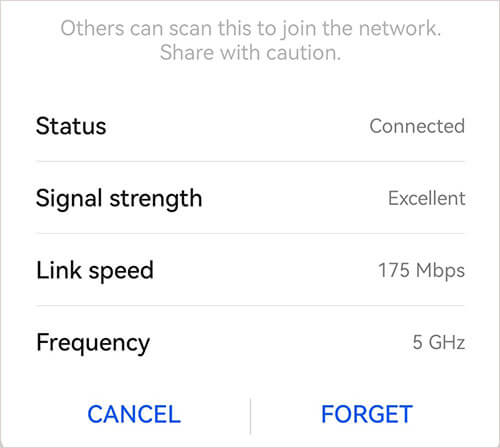
5. Überprüfen Sie die iPhone-Kompatibilität des iPhones
Sie stellen keine Verbindung zu Ihrem iOS-Gerät her? Es ist möglich, dass Kompatibilitätsprobleme schuld sind. Überprüfen Sie die Kompatibilität zwischen Ihren Geräten. Stellen Sie sicher, dass sie mit der App kompatibel sind, da dies die Hauptursache für Ihre Verbindungsprobleme sein könnte. Ohne kompatible Technologie hat die Anwendung Probleme und zeigt möglicherweise Fehlermeldungen an.
Um die Kompatibilität auf Android-Geräten zu überprüfen, führen Sie die folgenden Schritte aus:
Schritt 1. Gehen Sie zu Einstellungen.
Schritt 2. Navigieren Sie zu Über das Telefon und überprüfen Sie die Version Ihres Android-Geräts.
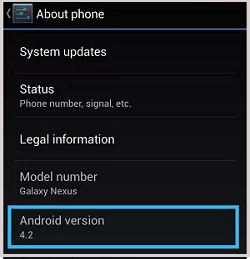
Wenn Sie ein iPhone-Benutzer sind, führen Sie die folgenden Schritte aus, um die iOS-Version zu überprüfen:
Schritt 1. Gehen Sie zu Einstellungen.
Schritt 2. Tippen Sie auf die Option Allgemein .
Schritt 3. Wählen Sie Info aus der Liste, um die Version Ihres iPhones zu überprüfen.
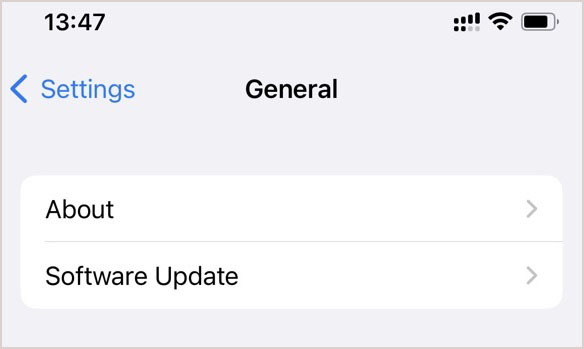
Wenn ein Gerät nicht mit der Anwendung "Auf iOS wechseln" kompatibel ist, können Probleme auftreten.
6. Wenden Sie sich an den Apple Support
Wenn das Problem weiterhin besteht, können Sie sich ganz einfach über die Support-Anwendung auf Ihrem iOS an den Apple Support wenden. So geht's:
Schritt 1. Öffnen Sie das Apple Support-Programm, um Ihre Gerätedetails anzuzeigen.
Schritt 2. Anschließend können Sie Ihr Problem aus einer Liste häufiger Probleme im Menü auswählen.
Schritt 3. Sie gelangen zu dem Abschnitt, in dem Sie die Apple Genius-Leiste auswählen, den Apple-Support anrufen oder mit dem Support chatten können.
Die Move to iOS-App wurde entwickelt, um Benutzern eine einfachere Möglichkeit zu bieten, ihre Daten von Android-Geräten auf iPhones zu übertragen. Wenn Sie immer wieder Fehlermeldungen erhalten, dass Ihr iPhone nicht erkannt wird, ist die Übertragung Ihrer Daten leider unmöglich. Doch noch ist nicht alle Hoffnung verloren. Sie sollten Trost in dem Wissen suchen, dass eine professionelle Bewerbung: Coolmuster Mobile Transfer. Es eignet sich perfekt für die Datenübertragung zwischen Android- und iPhone-Geräten.
Hauptmerkmale:
So migrieren Sie Daten mit 1 Klick von einem Android-Telefon auf das iPhone:
01Starten Sie die Software nach der Installation auf dem Computer. Wenn Sie die primäre Schnittstelle sehen, wählen Sie das Modul Mobile Transfer aus.

02Schließen Sie Ihre Geräte mit USB-Kabeln an den PC an. Sobald sie verbunden sind, werden die Geräte auf dem Bildschirm angezeigt.

03Wählen Sie nun aus, welche Dateien Sie in die Inhaltsliste übertragen möchten. Klicken Sie nach der Bestätigung auf die Schaltfläche Kopie starten , und Ihre Kontakte werden umgehend übertragen.

Weiterführende Literatur:
2 Lösungen zum Übertragen von Musik von Android auf das iPhone
Wie übertrage ich Fotos von Android auf das iPhone 14/13? [4 Methoden]
Die Move to iOS-App ist eine großartige Möglichkeit, von einem Android-Gerät auf das iPhone zu wechseln, aber wenn es heißt: "Kein iOS hat Move to iOS erkannt", sind dies mögliche Lösungen, die helfen können, das Problem zu lösen. Wenn jedoch alles fehlschlägt, machen Sie sich keine Sorgen, denn wir haben eine alternative App eingeführt, die Sie verwenden können. Coolmuster Mobile Transfer ist ein umfassendes Tool mit einer benutzerfreundlichen Oberfläche. Es kann jedem helfen, Daten schnell von einem Android-Telefon auf iOS zu verschieben und alles, was er möchte, mit nur wenigen Klicks zu übertragen. Darüber hinaus zeigt es Kompetenz und Genauigkeit in seiner Verwendung, wirklich eine hervorragende Wahl.
Verwandte Artikel:
Wie behebt man das Problem, dass der Wechsel zu iOS nicht problemlos migriert werden kann?
[Rezension] Top 10 Alternativen zum Wechsel von Android zum iPhone
Wie verschiebe ich Daten nach der Einrichtung in 8 bewährten Methoden von Android auf das iPhone?
Wechsel zu iOS Übertragung unterbrochen? Reparieren Sie es jetzt [Warum und Wie Anleitung]
[Behoben] So lösen Sie das Problem, dass der Wechsel zu iOS nicht funktioniert
So übertragen Sie Fotos drahtlos von Android auf das iPhone [Anleitung im Jahr 2023]

 Übertragung von Telefon zu Telefon
Übertragung von Telefon zu Telefon
 So beheben Sie den Fehler Kein iOS-Gerät erkannt beim Verschieben auf iOS
So beheben Sie den Fehler Kein iOS-Gerät erkannt beim Verschieben auf iOS





